Указатель мыши перемещается при нажатии клавиш со стрелками [Fixed]
Если указатель мыши перемещается при нажатии клавиш со стрелками в вашей системе, рекомендации, описанные в этой статье, помогут вам решить проблему. Клавиатуры и мыши являются наиболее часто используемыми устройствами ввода. Если какой-либо из них перестает работать или работает некорректно, это создает проблему для пользователя. Причинами этой проблемы являются конфликт программного обеспечения, неправильные настройки Windows 11/10, проблемы с оборудованием и т. д.
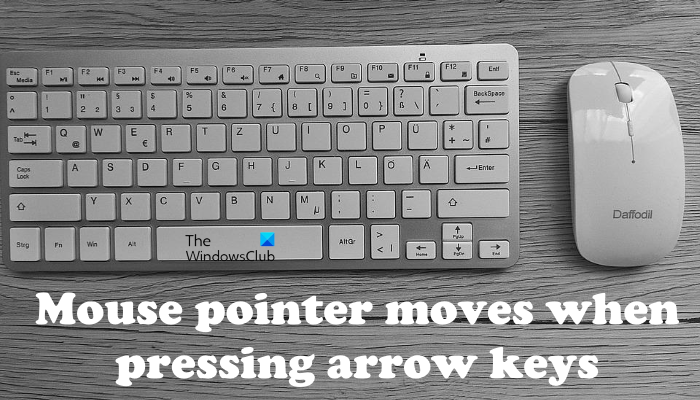
Указатель мыши перемещается при нажатии клавиш со стрелками
Следующие решения помогут вам избавиться от этой проблемы на ПК с Windows 11/10.
- Перезагрузите компьютер
- Запустите средство устранения неполадок оборудования и устройств
- Закройте Microsoft Paint
- Выключить Клавиши мыши вариант
- Устранение неполадок в состоянии чистой загрузки
Давайте подробно рассмотрим все эти исправления.
Программы для Windows, мобильные приложения, игры - ВСЁ БЕСПЛАТНО, в нашем закрытом телеграмм канале - Подписывайтесь:)
1]Перезагрузите компьютер
Прежде чем пытаться что-либо еще, перезагрузите компьютер. Перезапуск устройства устраняет проблемы, возникающие из-за незначительного сбоя. Если проблема появляется снова после перезагрузки компьютера, попробуйте следующее возможное решение.
2]Запустите средство устранения неполадок оборудования и устройств.
Средство устранения неполадок оборудования и устройств — это автоматизированный инструмент, который помогает пользователям устранять проблемы, связанные с оборудованием, на их компьютерах с Windows. Проблема, с которой вы столкнулись, может быть связана с аппаратной проблемой. Поэтому запуск средства устранения неполадок оборудования и устройств может помочь.

Вы можете запустить средство устранения неполадок оборудования и устройств, выполнив следующую команду в командной строке с повышенными привилегиями.
msdt.exe -id DeviceDiagnostic3]Закройте Microsoft Paint
Многие пользователи считают Microsoft Paint причиной этой проблемы. В Microsoft Paint вы можете перемещать курсор, нажимая клавиши со стрелками. Иногда Microsoft Paint продолжает работать в фоновом режиме и управляет движением курсора мыши с помощью клавиш со стрелками. Обычно это происходит из-за программного сбоя. Проверьте, работает ли Microsoft Paint в фоновом режиме или нет. Если да, то убить процесс. Шаги для этого следующие:
- Откройте диспетчер задач.
- Найдите краску Microsoft на вкладке «Процессы».
- Щелкните правой кнопкой мыши процесс Microsoft Paint и выберите «Завершить задачу».
Это должно решить проблему.
4]Отключите параметр «Клавиши мыши».
Параметр «Клавиши мыши» в Windows 11/10 позволяет пользователям перемещать курсор мыши с помощью цифровой клавиатуры. Эта функция полезна, если у вас нет мыши или мышь работает неправильно. Хотя эта функция позволяет перемещать курсор мыши с помощью цифровой клавиатуры, а не клавиш со стрелками, ее отключение решило проблемы многих пользователей. Вы также должны проверить это. Если он включен в вашей системе, отключите его и посмотрите, внесет ли он какие-либо изменения.
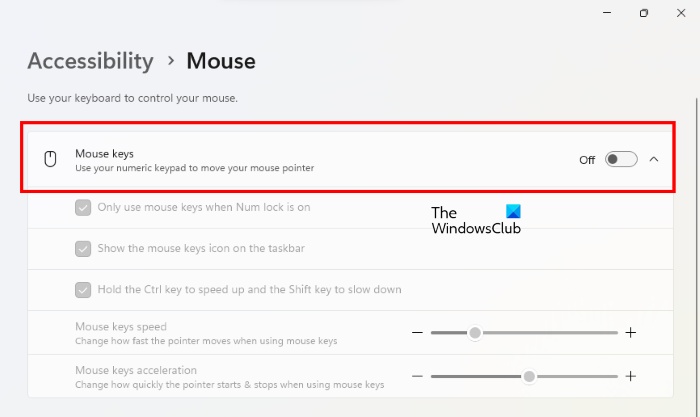
Шаги по отключению опции «Клавиши мыши» в Windows 11/10 следующие:
- В Windows 10 откройте «Настройки» и выберите «Удобство доступа > Мышь».
- В Windows 11 откройте «Настройки» и выберите «Специальные возможности > мышь».
- Выключите кнопку рядом с опцией «Клавиши мыши».
5]Устранение неполадок в состоянии чистой загрузки
Если ни одно из приведенных выше решений не помогло вам, проблема может быть вызвана сторонней фоновой программой. Чтобы найти эту программу, запустите систему в состоянии чистой загрузки. Чистая загрузка — это состояние, в котором Windows запускается только с основными службами и приложениями. Все остальные приложения остаются отключенными в состоянии чистой загрузки. После запуска системы в состоянии чистой загрузки проверьте, сохраняется ли проблема. Если нет, то виновато одно из фоновых приложений, которое вы отключили. Теперь включите некоторые фоновые приложения и запустите систему в обычном режиме. Проверьте, сохраняется ли проблема. Если да, виновником является одна из программ, которые вы только что включили. Теперь начните отключать фоновые приложения одно за другим и проверьте, сохраняется ли проблема после отключения каждой программы. Таким образом, вы можете обнаружить проблемное фоновое приложение. Как только вы найдете его, рассмотрите возможность его удаления.
Почему моя клавиатура управляет моей мышью?
Вы можете управлять движением курсора мыши с помощью цифровой клавиатуры после включения Клавиши мыши функция в Windows 11/10. Если ваша клавиатура управляет мышью, проверьте, включили ли вы эту функцию или нет. Если клавиши мыши уже отключены, причина проблемы кроется в другом. Если вы установили какое-либо программное обеспечение для мыши, возможно, оно управляет вашей мышью. Чтобы проверить это, уничтожьте эту программу через диспетчер задач, если она работает в фоновом режиме, и проверьте, сохраняется ли проблема.
Почему стрелка мыши продолжает двигаться сама по себе?
Если курсор мыши продолжает двигаться сам по себе, возможно, ваша система заражена вирусом. Мы рекомендуем вам запустить полную проверку системы с помощью вашего антивируса. Другими причинами этой проблемы являются конфликтующее стороннее фоновое приложение, поврежденный или устаревший драйвер мыши и проблемы с оборудованием.
Подключите мышь к другому компьютеру (если он доступен). Вы можете использовать компьютер вашего друга, чтобы протестировать вашу мышь. Кроме того, вы также можете использовать бесплатное программное обеспечение для отслеживания движения мыши, например OdoPlus. Если ваша мышь нормально работает на другом компьютере, возможно, драйвер мыши поврежден. В этом случае обновите драйвер мыши с помощью функции дополнительных обновлений Windows.
Если проблема возникает из-за конфликтующего фонового приложения, устранение неполадок вашей системы в состоянии чистой загрузки поможет вам найти виновника.
Читать дальше: Курсор мыши движется в противоположном направлении на ПК с Windows.
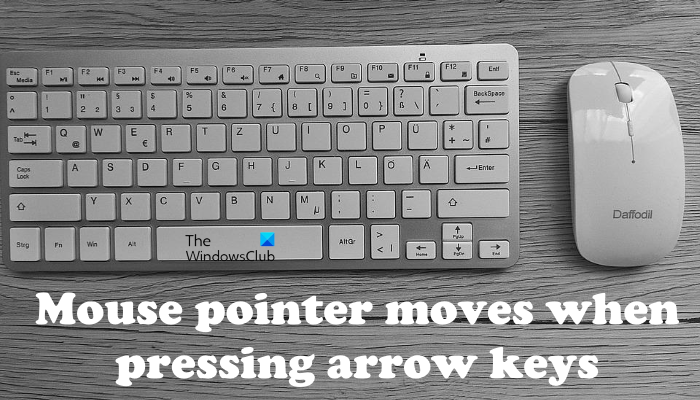
Программы для Windows, мобильные приложения, игры - ВСЁ БЕСПЛАТНО, в нашем закрытом телеграмм канале - Подписывайтесь:)